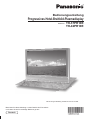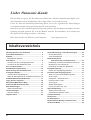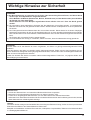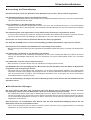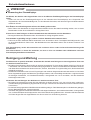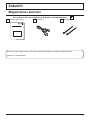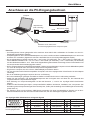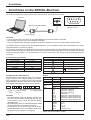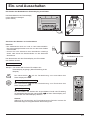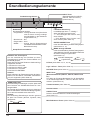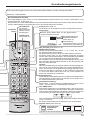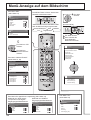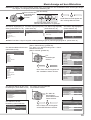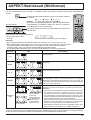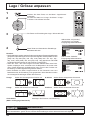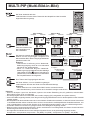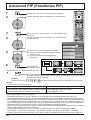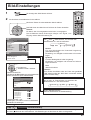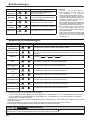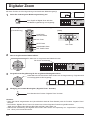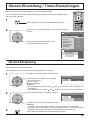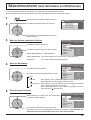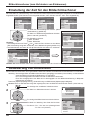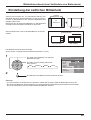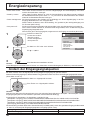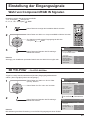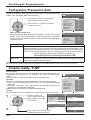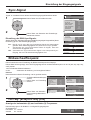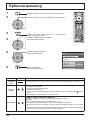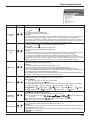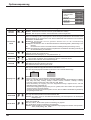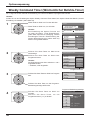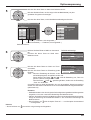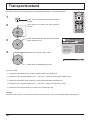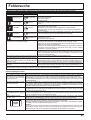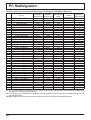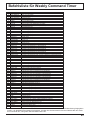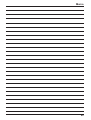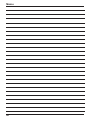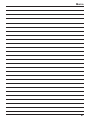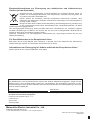Bedienungsanleitung
Progressives Hotel-Breitbild-Plasmadisplay
Bei der obigen Abbildung handelt es sich um ein Bild.
Bitte lesen Sie diese Anleitung vor dem Betrieb des Fernsehers
und heben Sie sie für zukünftige Referenz gut auf.
Deutsch
Modell-Nr.
TH-37PR10E
TH-42PR10E

2
Inhaltsverzeichnis
Lieber Panasonic-Kunde
Wir möchten uns gerne für Ihre Wahl eines Panasonic-Gerätes bedanken und hoffen sehr,
dass Ihnen das neue Plasmadisplay über lange Jahre viel Freude bereitet.
Lesen Sie bitte die Bedienungsanleitung durch, bevor Sie irgendwelche Einstellungen
vornehmen und um einen optimalen Betrieb sicherzustellen.
Bewahren Sie diese Bedienungsanleitung zum späteren Nachschlagen zusammen mit der
Quittung auf und notieren Sie sich die Modell- und die Seriennummer im Freiraum auf
der hinteren Umschlagseite dieser Anleitung.
Bitte besuchen Sie die Webseite von Panasonic http://panasonic.net
Wichtige Hinweise zur Sicherheit ........................... 3
Sicherheitsmaßnahmen ........................................... 4
Zubehör ..................................................................... 7
Mitgeliefertes Zubehör ............................................. 7
Anschlüsse ............................................................... 8
Anschluss an die PC-Eingangsbuchsen ................. 9
Anschluss an die SERIAL-Buchsen ...................... 10
Ein- und Ausschalten ............................................. 11
Grundbedienungselemente ................................... 12
Menü-Anzeige auf dem Bildschirm ....................... 14
Anfangsauswahlen ................................................. 16
Auswahl des Eingangssignals ............................... 16
Wahl der Menüsprache für die Bildschirmanzeige 16
ASPEKT-Betriebsart (Bildformat) ......................... 17
Lage / Grösse anpassen ........................................ 18
MULTI-PIP (Multi-Bild-in-Bild) ............................... 19
Advanced PIP (Erweitertes PIP) ............................ 20
Bild-Einstellungen .................................................. 21
Weitere Einstellungen............................................ 22
Toneinstellungen .................................................... 23
Stummschaltung .................................................... 23
Digitaler Zoom ........................................................ 24
Uhrzeit-Einstellung / Timer-Einstellungen ........... 25
Uhrzeit-Einstellung ................................................ 25
Timer-Einstellungen ............................................... 26
Bildschirmschoner
(zum Verhindern von Einbrennen) ................ 27
Einstellung der Zeit für den Bildschirmschoner ..... 28
Reduzierung von Einbrennen ................................ 28
Einstellung der seitlichen Bildanteile ..................... 29
Energieeinsparung ................................................. 30
Ändern der Eingangssignalquellen ........................ 30
Einstellung der Eingangssignale .......................... 31
Wahl von Component/RGB IN Signalen ................ 31
3D Y/C-Filter .......................................................... 31
Farbsystem / Panasonic Auto ................................ 32
Cinema reality / P-NR ............................................ 32
Sync-Signal ........................................................... 33
Bildwechselfrequenz ............................................. 33
H-Freq. (kHz)/V-Freq. (Hz) .................................... 33
Optionsanpassung ................................................. 34
Weekly Command Timer
(Wöchentlicher Befehls-Timer) .............................. 38
Transportzustand ................................................... 40
Fehlersuche ............................................................ 41
PC Stellsignalen ..................................................... 42
Befehlsliste für Weekly Command Timer ............. 43
Technische Daten ................................................... 44

3
Warenzeichen
• VGA ist ein Warenzeichen von International Business Machines Corporation.
• Macintosh ist ein eingetragenes Warenzeichen von Apple Computer, USA.
• S-VGA ist ein eingetragenes Warenzeichen von der Video Electronics Standard Association.
Selbst wenn kein besonderer Hinweis auf die Firma oder das Warenzeichen des Produktes gemacht wird, werden
diese Warenzeichen vollständig berücksichtigt.
Hinweis:
Vermeiden Sie die Anzeige eines Standbilds über einen längeren Zeitraum hinweg, da dies zu einem permanenten
Einbrennen des Bilds in den Plasmabildschirm führen kann.
Beispiele von Standbildern schließen Firmenzeichen, Videospiele, Computerbilder, Teletext und im Seitenverhältnis
4:3 wiedergegebene Bilder ein.
WARNUNG
1) Um Beschädigungen zu vermeiden, die zu Feuer oder Stromschlag führen können, darf dieses Gerät
weder Tropf- noch Spritzwasser ausgesetzt werden.
Keine Behälter mit Wasser (Blumenvase, Becher, Kosmetik usw.) auf das Gerät stellen (einschließlich
der Regale usw. über dem Gerät).
Offene Flammen wie zum Beispiel angezündete Kerzen dürfen nicht auf / über das Gerät gestellt
werden.
2) Zur Vermeidung eines elektrischen Schlages darf die Abdeckung nicht entfernt werden. Im Geräteinneren
befi nden sich keine Teile, die gewartet werden müssen. Wenden Sie sich für Reparaturen an einen qualifi zierten
Fachmann.
3) Der Erdungsanschluss des Netzsteckers darf nicht entfernt werden. Dieses Gerät ist mit einem dreipoligen
Netzstecker ausgerüstet, der sich aus Sicherheitsgründen nur an einer geerdeten Netzsteckdose anschließen
lässt. Wenden Sie sich an einen Elektriker, falls der Netzstecker nicht an eine Steckdose angeschlossen werden
kann.
Die Erdung darf nicht außer Funktion gesetzt werden.
4) Um einen elektrischen Schlag zu vermeiden, stellen Sie sicher, dass der Netzsteckert richtig geerdet ist.
VORSICHT
Dieses Gerät ist für den Betrieb an Orten vorgesehen, an denen nur geringe elektromagnetische Felder
auftreten.
Falls das Gerät in der Nähe von Quellen starker elektromagnetischer Felder oder an Orten betrieben wird, an
denen elektrische Störsignale die Eingangssignale beeinfl ussen, kann die Bild- oder Tonwiedergabe instabil sein
oder es können Störgeräusche auftreten.
Halten Sie deshalb das Gerät von Quellen starker elektromagnetischer Felder fern, um jegliche Gefahr einer
Beschädigung auszuschließen.
Wichtige Hinweise zur Sicherheit

4
Sicherheitsmaßnahmen
Aufstellung
Für das Plasmadisplay darf nur das folgende Sonderzubehör verwendet werden. Bei Verwendung von anderem
Zubehör kann eine ausreichende Stabilität nicht gewährleistet werden, sodass eine Verletzungsgefahr besteht.
(Das gesamte folgende Zubehör wird von Matsushita Electric Industrial Co., Ltd.hergestellt.)
• Sockel .................................................................. TY-ST09GR-K
• Wandhalterung (vertikal) ...................................... TY-WK42PV3W
• Wandhalterung (schräg) ....................................... TY-WK42PR3W
• BNC-Component-Video-Terminal-Board .............. TY-42TM6A
• BNC-Composite-Video-Terminal-Board ............... TY-42TM6B
• BNC-Dual-Video-Terminal-Board ......................... TY-FB9BD
• Ir-Through-Terminal-Board ................................... TY-FB9RT
• RCA-Component-Video-Terminal-Board .............. TY-42TM6Z
• RCA-Composite-Video-Terminal-Board ............... TY-42TM6V
• PC-Eingang-Terminal-Board ................................ TY-42TM6P
• RGB-Terminal-Board (digital) ............................... TY-42TM6D
• HDMI Terminal Board ........................................... TY-FB8HM
• Begrenzende Anschlussplatte .............................. TY-FB8SC
• U/V-Tunerkarte mit Hotelanschluss ...................... TY-FB9TE
• Set Up Loader ...................................................... TY-RM09SL
• AV-Terminal-Box ................................................... TY-TB10AV
Alle Einstellungen müssen durch einen qualifi zierten Fachmann vorgenommen werden.
Kleinteile können eine Erstickungsgefahr darstellen, wenn sie versehentlich verschluckt werden. Bewahren Sie Kleinteile
nicht in der Reichweite von Kleinkindern auf. Entsorgen Sie nicht benötigte Kleinteile und sonstige Gegenstände
(einschließlich Verpackungsmaterial und Plastiktüten/-abdeckungen), damit Kleinkinder nicht damit spielen und somit
einer Erstickungsgefahr ausgesetzt sind.
Das Plasmadisplay darf nicht auf einer geneigten oder instabilen Fläche aufgestellt werden.
• Das Plasmadisplay kann umkippen und herunterfallen.
Keine Gegenstände auf das Plasmadisplay stellen.
• Beim Eindringen von ausgeschüttetem Wasser oder von Fremdkörpern kann ein Kurzschluss verursacht werden, der
einen Brand oder einen elektrischen Schlag auslösen kann. Falls irgendwelche Fremdköper in das Plasmadisplay
gelangen, müssen Sie sich an lhren örtlichen Panasonic-Händler wenden.
Nur in senkrechter Position befördern.
• Falls Sie das Gerät so transportieren, dass der Display-Bildschirm nach oben oder nach unten zeigt, kann die
inneren Schaltkreise beschädigt werden.
Die Be - und Entlüftungsöffnungen dürfen unter keinen Umständen durch Gegenstände jeglicher Art zugedeckt
werden.
Für ausreichende Belüftung;
Bei Verwendung eines Sockels (Sonderzubehör) muss der freie Abstand an der Oberseite und auf beiden
Seiten mindestens 10 cm, an der Unterseite mindestens 6 cm und an der Rückseite mindestens 7 cm betragen.
Bei Verwendung einer anderen Aufstellungsmethode muss ein freier Abstand von mindestens 10 cm oben,
unten und auf beiden Seiten und ein Abstand von mindestens 7 cm auf der Rückseite des Displays vorhanden
sein.
WARNUNG

5
Verwendung des Plasmadisplays
Das Plasmadisplay ist für den Betrieb mit einer Netzspannung von 220 - 240 V, 50/60 Hz vorgesehen.
Die Entlüftungsöffnungen dürfen nicht abgedeckt werden.
• Falls die Entlüftungsöffnungen blockiert werden, kann sich das Plasmadisplay überhitzen, was einen Geräteschaden
oder einen Brand verursachen kann.
Keine Fremdkörper in das Plasmadisplay stecken.
• Metallene oder entzündbare Gegenstände dürfen nicht durch die Entlüftungsöffnungen in das Plasmadisplay
gesteckt werden oder in das Gerät fallen, weil die Gefahr eines Brandausbruchs oder eines elektrischen Schlages
vorhanden ist.
Die Abdeckung darf nicht abgenommen und es dürfen keine Änderungen vorgenommen werden.
• Im lnneren ist Hochspannung vorhanden, deshalb ist die Gefahr eines elektrischen Schlages vorhanden. Wenden
Sie sich für alle Kontrollen, Einstellungen und Reparaturen an lhren örtlichen Panasonic-Händler.
Sichern Sie sich einen einfachen Zutritt zum Stecker des Versorgungskabels.
Ein Gerät der KLASSE I muss an eine vorschriftsmäßig geerdete Netzsteckdose angeschlossen werden.
Verwenden Sie ausschließlich das Netzkabel im Lieferumfang dieses Gerätes.
• Bei Verwendung eines anderen als des mitgelieferten Netzkabels besteht die Gefahr von Brand oder elektrischem
Schlag.
Den Netzstecker vollständig an eine Steckdose anschließen.
• Falls der Netzstecker nicht vollständig hineingesteckt ist, kann durch entstehende Wärme ein Brand verursacht
werden. Ein beschädigter Netzstecker oder eine Steckdose mit lockerer Abdeckplatte dürfen nicht verwendet
werden.
Den Netzstecker nicht mit nassen Händen anfassen.
• Beim Anfassen mit nassen Händen kann ein elektrischer Schlag ausgelöst werden.
Das Netzkabel darf nicht beschädigt werden. Beim Lösen aus der Steckdose muss das Kabel am Netzstecker
festgehalten und herausgezogen werden.
• Das Kabel darf nicht beschädigt oder abgeändert, mit schweren Gegenständen belastet, einer Wärmequelle
ausgesetzt, verdreht, stark gebogen oder gezogen werden. In diesem Fall besteht die Gefahr eines Brandausbruchs
oder eines elektrischen Schlages. Ein beschädigtes Netzkabel muss unverzüglich bei einem autorisierten
Kundendienstzentrum repariert werden.
Falls das Plasmadisplay für längere Zeit nicht in Betrieb genommen wird, müssen Sie das Netzkabel aus der
Steckdose ziehen.
Bei auftretenden Störungen
Bei einer Störung (wie Bild- oder Tonausfall) oder falls Rauch oder ein abnormaler Geruch aus dem
Plasmadisplay austritt, muss der Netzstecker sofort aus der Steckdose gezogen werden.
• Bei fortgesetztem Betrieb unter solchen Bedingungen kann ein Brand oder ein elektrischer Schlag verursacht
werden. Kontrollieren Sie, ob kein Rauch mehr austritt und wenden Sie sich an lhren örtlichen Panasonic-Händler,
um die notwendigen Reparaturen ausführen zu lassen. Versuchen Sie nie selbst am Plasmadisplay irgendwelche
Reparaturen vorzunehmen.
Beim Eindringen von Fremdkörpern oder Wasser oder bei einer Gehäusebeschädigung müssen Sie den
Netzstecker sofort aus der Steckdose ziehen.
• Durch einen Kurzschluss kann ein Brand verursacht werden. Wenden Sie sich gegebenenfalls für notwendige
Reparaturen an lhren örtlichen Panasonic-Händler.
Sicherheitsmaßnahmen

6
Verwendung des Plasmadisplays
Die Hände, das Gesicht oder Gegenstände nicht in die Nähe der Entlüftungsöffnungen des Plasmadisplays
halten.
• Heiße Luft tritt aus den Entlüftungsöffnungen an der Oberseite des Plasmadisplays aus. Körperteile oder
Gegenstände, die nicht hitzebeständig sind, von der Oberseite fernhalten, weil Verbrennungen und Deformationen
resultieren können.
Zum Ändern des Aufstellungsortes müssen alle Kabel gelöst werden.
• Beim Ändern des Standortes mit angeschlossenen Kabeln können die Kabel beschädigt werden, was zu einem
Brandausbruch oder einem elektrischen Schlag führen kann.
Ziehen Sie vor dem Reinigen als Vorsichtsmaßnahme den Netzstecker aus der Steckdose.
• Bei angeschlossenem Netzstecker kann ein elektrischer Schlag ausgelöst werden.
Das Netzkabel regelmäßig reinigen, sodass sich kein Staub darauf ansammeln kann.
• Falls sich auf dem Netzkabel Staub ansammelt, kann die Isolation durch Feuchtigkeit beschädigt werden, was
zu einem Brandausbruch führen kann. Das Netzkabel aus der Steckdose ziehen und mit einem trockenen Tuch
abwischen.
Das Plasmadisplay strahlt Infrarotstrahlen ab und kann daher andere Infrarot-Kommunikationsgeräte
beeinfl ussen.
Den Infrarot-Sensor an einem Ort aufstellen, an dem er nicht von direktem oder refl ektiertem Licht des
Plasmadisplay beeinfl usst werden kann.
Reinigung und Wartung
Der Bildschirm ist speziell behandelt. Verwenden Sie deshalb zum Reinigen nur das mitgelieferte Tuch oder
ein weiches fusselfreies Tuch.
• Bei starker Verschmutzung feuchten Sie ein weiches, fl usenfreies Tuch mit reinem Wasser oder einer Lösung aus
1 Teil Wasser und 100 Teilen eines neutralen Reinigungsmittels an, wischen Sie die Bildschirmoberfl äche damit ab,
und reiben Sie anschließend mit einem trockenen, weichen, fl usenfreien Tuch gleichmäßig nach, bis die Oberfl äche
vollständig trocken ist.
• Die Bildschirmoberfl äche darf nicht mit Fingernägeln oder anderen Gegenständen zerkratzt werden und es dürfen
keine Gegenstände gegen den Bildschirm geschlagen werden, weil er beschädigt werden kann. Jeglicher Kontakt
mit fl üchtigen Substanzen, wie Insektenschutzmittel, Lösungsmittel usw. ist zu vermeiden, weil die Oberfl äche
beschädigt werden kann.
Verwenden Sie zum Reinigen des Gehäuses ein weiches trockenes Tuch.
• Bei starker Verschmutzung müssen Sie das Gehäuse mit einem weichen Tuch, das mit einer stark verdünnten,
neutralen Reinigungsmittellösung angefeuchtet ist, reinigen. Wischen Sie das Gehäuse mit einem anderen weichen
Tuch trocken.
• Es darf kein Reinigungsmittel auf die Bildschirmoberfl äche gelangen. Falls Wassertropfen ins Geräteinnere gelangen,
können Betriebsstörungen verursacht werden.
• Vermeiden Sie jeglichen Kontakt des Gehäuses mit fl üchtigen Substanzen, wie Insektenschutzmitteln, Lösungsmitteln
usw., weil das Gehäuse beschädigt werden und sich die Beschichtung ablösen kann. Außerdem darf das Gehäuse
nicht über längere Zeit mit Gegenständen aus Gummi oder PVC in Berührung kommen.
Sicherheitsmaßnahmen
VORSICHT

7
Zubehör
Netzkabel
Haltebänder × 2
Bedienungsanleitung
Mitgeliefertes Zubehör
Kontrollieren Sie das mitgelieferte Zubehör auf Vollständigkeit.
Eine Fernbedienung gehört nicht zum Lieferumfang dieses Gerätes, sondern ist separat erhältlich.
Bestell-Nr. : EUR7636090R

1
2
SERIALPC IN
AUDIO
SLOT1 SLOT2 SLOT3
1
2
8
Anschlüsse
Von EXIT-Monitor-
Buchse an Computer
(siehe Seite 9)
Von SERIAL-Buchse
an Computer (siehe
Seite 10)
Steckplätze für optionale
Terminal-Boards
(abgedeckt)
– Kabelbänder Lockere Kabel mit den Bändern zusammenbinden.
Das Kabel-Halteband
wie in der Abbildung
gezeigt durch die
Klemme stecken.
Zum Bündeln der an den Terminals angeschlossenen Kabel das Halteband um die Kabel
legen und das angespitzte Ende wie in der Abbildung gezeigt durch den Halter schieben.
Bei den Kabeln sollte zur Vermeidung der Belastung (besonders für das
Netzkabel) ausreichend Durchhang vorhanden sein; abschließend alle
Kabel mit der mitgelieferten Kabelklemme zusammenbinden.
Festziehen:
Lösen:
Ziehen
Ziehen
Knopf gedrückthalten
Anschluss des Netzkabels (siehe Seite 11)
– Befestigung des Netzkabels
Hinweis:
Achten Sie darauf, das Netzkabel
sowohl auf der linken als auch auf
der rechten Seite zu sichern.
Drücken, bis
der Haken
einklickt.
2. Abziehen.
Abtrennen des Netzkabels
Trennen Sie das Netzkabel durch
Drücken der zwei Knöpfe ab.
Schließen
Öffnen
1
Schließen Sie das
Netzkabel an die
Displayeinheit an.
Führen Sie das Netzkabel
ein, bis es einrastet.
2
Sichern Sie das
Netzkabel mit der
am Gerät befestigten
Kabelklemme.
Hinweis:
Achten Sie beim Abtrennen
des Netzkabels unbedingt
darauf, stets zuerst den
Steckverbinder von der
Steckdose abzutrennen.
1. Den Knopf
gedrückt
halten.

9
1
678
3
9
45
10
15 14 13 12 11
2
Hinweise:
• Aus Platzgründen können gelegentlich beim Anschluss eines Mini D-Sub 15P-Kabels mit Ferritkern an eine PC-
Eingangsbuchse Probleme auftreten.
• Computersignale mit einer Horizontalabtastfrequenz von 15 bis 110 kHz und einer Vertikalabtastfrequenz von 48 bis 120
Hz lassen sich verwenden. (Signale mit mehr als 1.200 Zeilen können nicht richtig wiedergegeben werden.).
• Die Anzeigeaufl ösung beträgt maximal 768 × 720 Punkte (TH-37PR10E), 768 × 768 Punkte (TH-42PR10E) mit
einem Bildseitenverhältnis von “4:3” und 1.024 × 720 Punkte (TH-37PR10E), 1.024 × 768 Punkte (TH-42PR10E)
mit dem Bildseitenverhältnis “16:9”. Falls die Anzeigeaufl ösung diese Maxima übersteigt, können feine Details nicht
mit ausreichender Klarheit wiedergegeben werden.
• Die PC-Eingangsbuchsen sind DDC2B-kompatibel. Falls der anzuschließende Computer nicht mit DDC2B kompatibel
ist, muss der Computer beim Anschließen entsprechend eingestellt werden.
• Es gibt auch Computer, die sich nicht am PlasmaDisplay anschließen lassen.
• Für den Anschluss eines DOS/V-kompatiblen Computers mit einer 15poligen Mini D-Sub-Buchse ist kein Adapter
notwendig.
• Der in der Abbildung gezeigte Computer dient nur zur Erklärung.
• Die in den Abbildungen gezeigten zusätzlichen Geräte und Kabel sind nicht im Lieferumfang enthalten.
• Stellen Sie die Horizontal- und Vertikalabtastfrequenzen der PC-Signale nicht auf Werte ein, die außerhalb des
vorgeschriebenen Frequenzbereichs liegen.
• Eine Zuleitung von Komponentensignalen ist über die Klemmen 1, 2 und 3 der 15-poligen Mini-D-Sub-Buchse
möglich.
• Ändern Sie die Einstellung der Option „Component/RGB in Wählen“ des Menüs „Installation“ auf „Component“ (bei
Herstellung eines Komponentensignal-Anschlusses) bzw. „RGB“ (bei Herstellung eines RGB-Signal-Anschlusses).
(siehe Seite 31)
• Zur Zuleitung eines synchronisierten VBS-Signals verwenden Sie einen handelsüblichen Stecker mit 75-Ohm-
Abschlusswiderstand für den Anschluss an die HD-Buchse, der das VBS-Signal zugeleitet werden soll.
Am 15poligen Mini D-Sub-Stecker anliegende Signale
Klemmenbelegung des
PC-Eingangsbuchse
Anschluss an die PC-Eingangsbuchsen
AUDIO
PC IN
Computer
Adapterstecker
(falls notwendig)
Mini D-Sub, 15polig
RGB
PC-Kabel
Stereostecker
Audio
Schließen Sie ein Kabel, dass
zur Audioausgangsbuchse des Computers passt.
Anschlüsse
Klemme
Signal
Klemme
Signal
Klemme
Signal
1
R (PR/CR)
6
GND (Masse)
11
NC (nicht verwendet)
2
G (Y)
7
GND (Masse)
12
SDA
3
B (PB/CB)
8
GND (Masse)
13
HD/SYNC
4
NC (nicht verwendet)
9
NC (nicht verwendet)
14
VD
5
GND (Masse)
10
GND (Masse)
15
SCL

10
6789
13452
SERIAL
Kommunikationsparameter
Bei ausgeschaltetem Gerät reagiert dieses Display nur auf den
Befehl “Gerät einschalten” (PON).
Befehl
Signalpegel kompatibel mit RS-232C
Synchronisation Asynchron
Baud-Übertragungsrate 9600 bps
Parität keine
Zeichenlänge 8 Bit
Stoppbit 1 Bit
Flussregelung -
RS-232C-Adapterkabel
D-Sub-Buchse, 9polig Einzelheiten
2
R X D
3
T X D
5
GND (Masse)
4
•
6
Nicht verwendet
7
8
kurzgeschlossen
1
•
9
NC
Befehl Parameter Steuerung
PON keine Einschalten
POF keine Ausschalten
AVL
**
Lautstärke 00 - 63
AMT
0 Automatische Tonabschaltung AUS
1
Automatische Tonabschaltung EIN
IMS keine
SL1
SL2
SL3
PC1
SL1A
SL1B
SL2A
SL2B
Eingangswahl (Umschaltung)
Steckplatz 1-Eingang
Steckplatz 2-Eingang
Steckplatz 3-Eingang
PC-Eingang
Steckplatz 1-Eingang (INPUT1A)
Steckplatz 1-Eingang (INPUT1B)
Steckplatz 2-Eingang (INPUT2A)
Steckplatz 2-Eingang (INPUT2B)
DAM keine
NORM
ZOOM
FULL
JUST
SELF
Bildschirmbetriebsart (Umschaltung)
4 : 3
Zoom
16 : 9
Aspekt
Panasonic Auto
Anschluss an die SERIAL-Buchsen
Für die Steuerung des Plasmadisplays mit einem Computer wird die SERIAL-Buchse verwendet.
Anschlüsse
Computer
RS-232C Gerades Kabel
D-Sub, 9polig
Hinweise:
• Zum Anschluss eines Computers an das Plasmadisplay ein RS-232C-Kabel verwenden.
• Der gezeigte Computer wird nur als Beispiel verwendet.
• Die in den Abbildungen gezeigten zusätzlichen Geräte und Kabel sind nicht im Lieferumfang eingeschlossen.
Die SERIAL-Buchse entspricht der Schnittstelle RS-232C, es ist deshalb möglich das Plasmadisplay mit einem
angeschlossenen Computer zu steuern.
Im Computer muss dazu eine Software für das Senden und Empfangen von Steuerbefehlen installiert sein, die die
nachstehenden Bedingungen erfüllen. Die Software kann mit einem Anwendungsprogramm für eine Programmiersprache
zusammengestellt werden. Für Einzelheiten wird auf die Anleitungen der Computeranwendungsprogramms
verwiesen.
Grundformat der Steuerbefehle
Die Übertragung eines Steuersignals vom Computer
beginnt mit einem STX-Signal, gefolgt vom Befehl,
den Parametern und wird mit einem ETX-Signal
abgeschlossen. Falls keine Parameter vorhanden sind,
braucht kein Parametersignal gesendet zu werden.
Hinweise:
• Bei Übertragung mehrerer Befehle müssen Sie
zuerst auf eine Reaktion dieses Gerätes auf den
ersten Befehl warten, bevor der nächste Befehl
übertragen wird.
• Bei Übertragung eines unzulässigen Befehls erhält
der Computer die Fehlermitteilung “ER401”.
• Die Parameter SL1A, SL1B, SL2A und SL2B des
Befehls IMS stehen nur bei Installation einer Dual-
Eingangs-Anschlussplatte zur Verfügung.
Beginn
(02h)
3-Zeichen-befehl
(3 Bytes)
Doppelpunkt Parameter
(1 - 5 Bytes)
Ende
(03h)
STX C1 C2 C3 P1 P2 P3 P4:P5
ETX
Stiftanordnung für die
SERIAL-Buchse

11
Den Netzschalter auf der Fernbedienung zum Ausschalten des
Plasmadisplays drücken.
Netzanzeige: Rot (Bereitschaft)
Den Netzschalter auf der Fernbedienung zum Einschalten des
Plasmadisplays drücken.
Netzanzeige: Grün
Zum Ausschalten des Gerätes bei eingeschaltetem Gerät oder Einstellung
auf Betriebsbereitschaft den Netzschalter auf dem Plasmadisplay zum
Ausschalten des Plasmadisplays drücken.
Hinweis:
Während der Verwendung der Energieeinsparungs-Funktion leuchtet die
Betriebsanzeige bei ausgeschaltetem Gerät Orange auf.
Ein- und Ausschalten
Anschluss des Steckers an eine Steckdose
Hinweise:
• Die Gerätestecker sind von Land zu Land unterschiedlich.
Der rechts gezeigte Stecker kann sich von dem ihres Gerätes
unterscheiden.
• Achten Sie beim Abtrennen des Netzkabels unbedingt
darauf, stets zuerst den Steckverbinder von der Steckdose
abzutrennen.
Den Netzschalter auf dem Plasmadisplay zum Einschalten
des Gerätes drücken.
Netzanzeige: Grün
Beispiel: Das untere Bild wird beim Einschalten des
Plasmadisplay angezeigt. (Diese Einstellung ist ein
Beispiel.)
Den Stecker des Netzkabels am Plasmadisplay anschließen.
Den Netzkabelstecker am Plasmadisplay
mit der Klemme befestigen.
(siehe Seite 8)
Netzanzeige
Fernbedienungs-Sensor

MENU
ENTER/
INPUT
VOL
12
SURROUND-Taste
Die Raumklang-Einstellungen werden jedes Mal
beim Drücken der SURROUND-Taste ein- bzw.
ausgeschaltet.
Die Vorteile des Raumklangs sind groß. Man kann
sich von allen Seiten mit einem Raumklang umgeben,
wie in einer Konzerthalle oder einem Kino.
Hinweis:
Die Raumklang-Einstellungen werden getrennt
für jede Ton-Funktion (Normal, Dynamik, Klar)
gespeichert.
Ein Aus
Ein
Raumklang
N-Taste (siehe Seite 18, 21, 22, 23)
Lage / Grösse - Taste (siehe Seite 18)
PICTURE-Taste (siehe Seite 21)
INPUT-Taste
(Betriebsartwahl für (INPUT1, INPUT2, INPUT3 und
PC)
Zur Wahl der Eingangs-Betriebsart für die Steckplätze
in der Reihenfolge INPUT1, INPUT2, INPUT3 und PC
drücken. (siehe Seite 16)
Tonabschalttaste (siehe Seite 23)
Nummerntasten
ASPECT-Taste
Drücken Sie diese Taste für Format-Einstellungen.
(siehe Seite 17)
MULTI-Windows-Tasten (siehe Seite 19)
Grundbedienungselemente
Netzanzeige
Die Netzanzeige leuchtet.
•
Ausgeschaltet
.. Anzeige leuchtet nicht (Das Gerät
wird mit Strom versorgt, solange
das Netzkabel an die Steckdose
angeschlossen ist.)
• Bereitschaft .... Rot
•
Eingeschaltet
... Grün
• DPMS .............Orange (Bei PC-Eingangssignal
und während des Betriebs mit PC-
Bildschirmschoner).
Fernbedienungs-Sensor
INPUT-Taste
(Betriebsartwahl für (INPUT1,
INPUT2, INPUT3 und PC)
(siehe Seite 16)
MENU-Anzeige EIN/AUS
In der Grundeinstellung ist diese Taste gesperrt.
Jedes Mal beim Drücken der MENU-Taste wird
die Menü-Anzeige umgeschaltet.
(siehe Seite 14)
Lautstärke-Einstellung
Lautstärkepegel Hoch “+” Niedrig“–”
Wenn das Menü angezeigt wird:
“+”: Zum Bewegen des Cursors nach
oben drücken
“–”:Zum Bewegen des Cursors nach
oben drücken (siehe Seite 14)
Haupt-Ein/Ausschalttaste
Normale Wiedergabe Bild
InstallationTon Lage/Grösse
ENTER-/ASPEKT-Taste
In der Grundeinstellung ist diese Taste gesperrt.
(siehe Seite 14, 17)
Aufheben der Tastensperre
Vor der Auslieferung des Gerätes aus dem
Herstellerwerk werden die Tasten MENU und
ENTER/■ gesperrt.
Diese Sperre kann über Tasten am Gerät wie folgt
aufgehoben werden:
1. Drücken Sie +/▲ 4 Mal.
2. Drücken Sie INPUT 4 Mal.
3. Drücken Sie –/▼ 4 Mal.
4. Drücken Sie ENTER/■.
Hinweis:
Nach Aufheben der Tastensperre wird die Option
Button lock des Menüs „OPTIONS“ automatisch
auf „Off“ eingestellt. (siehe Seite 35)

Eine Fernbedienung gehört nicht zum Lieferumfang dieses Gerätes, sondern ist separat erhältlich.
Bestell-Nr. : EUR7636090R
13
SET UP-Taste (siehe Seite 14, 15)
DIRECT INPUT-Tasten
Drücken Sie die Auswahltaste INPUT “1”, “2”, “3” bzw. “PC”, um den
PC-Eingangsmodus auszuwählen.
Mit dieser Taste können Sie direkt zum INPUT-Modus wechseln.
Mit diesen Tasten kann nur der installierte Steckplatz angezeigt
werden. Wenn Sie eine Taste drücken, deren Steckplatz nicht installiert
ist, wird automatisch das aktuelle Eingangssignal angezeigt.
Bei Installation einer Dual-Eingangs-Anschlussplatte wird je nach
dem gewählten Eingangssignal entweder A oder B angezeigt (z.B.
INPUT1A oder INPUT1B).
Hinweis:
Wenn ein Standbild über einen längeren Zeitraum hinweg angezeigt wird,
kann dies zu einem Einbrennen (Nachbild) auf dem Plasmabildschirm
führen. Eine Funktion, die den Bildschirm geringfügig abdunkelt, um ein
Einbrennen des Bilds zu verhindern, ist zwar vorgesehen (siehe Seite
41), doch reicht diese Funktion allein nicht aus, um das Auftreten von
Einbrennen vollständig zu unterdrücken.
Kanalanpassung
Diese Taste ist nach Installation der U/V-Tunerkarte mit Hotelanschluss
(Sonderzubehör) funktionsfähig. Einzelheiten hierzu fi nden Sie in
der Gebrauchsanweisung der Karte.
Lautstärke-Einstellung
Mit der Taste “+” können Sie den Lautstärkepegel erhöhen, mit der
Taste “–” können Sie den Lautstärkepegel vermindern.
OFF TIMER-Taste
Das Plasmadisplay kann so eingestellt werden, dass es sich nach
Ablauf einer bestimmten Zeit ausschaltet. Mit jedem Tastendruck
wird zwischen den Einstellungen 30 Minuten, 60 Minuten, 90 Minuten
und 0 Minuten (Abschalt-Timer ausgeschaltet) umgeschaltet.
Wenn die Restzeit 3 Minuten beträgt, beginnt die Anzeige “Abschalt
Timer 3” zu blinken.
Bei einem Stromausfall wird der Abschalt-Timer ausgeschaltet.
30 60
0
90
Digitaler Zoom (siehe Seite 24)
Zum Zugriff auf
Digital-Zoom
drücken.
Mit dieser Funktion wird die Vergrößerung eines bestimmten Bildteils angezeigt.
Grundbedienungselemente
Status-Taste
Drücken Sie die Status-Taste, um den gegenwärtigen
Systemzustand anzuzeigen.
R-Taste (siehe Seite 15)
Die R-Taste zum Zurückgehen auf das vorherige Menü drücken.
1
Eingangsbezeichnung
2
Betriebsart ASPECT
(siehe Seite 17)
3
Ausschalttimer
Die Anzeige leuchtet nur, wenn der
Abschalt-Timer eingeschaltet ist.
Bereitschaftstaste (Ein/Aus)
Das Plasmadisplay muss zuerst an einer Netzsteckdose angeschlossen sein und der Netzschalter muss
eingeschaltet sein. (siehe Seite 11).
Drücken Sie ON, um den Plasmabildschirm aus dem Bereitschaftszustand einzuschalten. Wenn Sie OFF drücken,
wird der Plasmabildschirm ausgeschaltet und in den Bereitschaftsmodus versetzt.
Abschalt-Timer 90
2
3
1
PC
4:3
ACTION-Taste
Drücken Sie
diese Taste zum
Wählen und für
Einstellungen.
SOUND-Taste
(siehe Seite 23)
POSITION-
Tasten

14
Menü-Anzeige auf dem Bildschirm
MENU
ENTER/
INPUT
VOL
MENU
ENTER/
INPUT
VOL
1
2
1/2 Bild
Normal
Normalisieren
Normal
25
0
0
0
5
Helligkeit
Bildschärfe
Bild Funktion
Farbe
Kontrast
NTSC-Farbton
2/2Bild
Weitere Einstell.
Farbton
Colour Management
Normal
Aus
Ein
Weitere Einstell.
Normal
Normalisieren
0
0
2.2
Aus
1/2
Schwarz-Erweiterung
AGC
Gamma
Eingangspegel
Weitere Einstell.
0
0
0
0
0
0
2/2
Grauabgleich B
Weissabgleich R
Grauabgleich R
Grauabgleich G
Weissabgleich G
Weissabgleich B
0
0
0
0
Normal
Normalisieren
V-Lage
H-Lage
Lage/Grösse
H-Grösse
V-Grösse
0
0
0
0
0
Normal
Normalisieren
V-Lage
H-Lage
Lage/Grösse
H-Grösse
V-Grösse
Clock Phase
1/2
Signal
PC
Aus
Aus
Aus
Aus
Deutsch
RGB
Installation
Component/RGB in Wählen
Stand by modus
Power management
Auto power off
OSD Sprache
Signalquelle
Power save modus
2/2Installation
Bildschirmschoner
MULTI DISPLAY
Timer-Einstellungen
Uhrzeit-Einstellung
Ton
Normal
Normalisieren
Normal
0
0
0
Aus
Höhen
0
Mitten
Ton-Funktion
Balance
Bass
Raumklang
Hauptbild
Audio Ausgang (PIP)
1
2
Zum Menü für Lage/Grösse -Anpassung (siehe Seite 18)
Während der “RGB/PC”
Eingangssignal-Betriebsarten.
Während der “AV(S Video)”,
“Component” und “Digital”
Eingangssignal-Betriebsarten.
Zum Menü “Weitere Einstell.”
(siehe Seite 21, 22)
Zur Wahl von “Ein”
drücken.
Zum Menü “Bild”
(siehe Seite 21)
Die MENU-Taste auf dem Gerät kann
ebenfalls verwendet werden.
Jedes Mal beim Drücken der MENU-Taste
wird die Menü-Anzeige umgeschaltet.
[auf dem Gerät]
1
Zur Wahl drücken.
2
Zum Aufrufen des
einzustellenden
Bildschirms drücken.
1
Zur Wahl
drücken.
Zum Menü “Ton”
(siehe Seite 23)
Zur Wahl von
“Weitere Einstell.”
drücken.
Normale Wiedergabe
Bild
Installation
Ton Lage/Grösse

15
Menü-Anzeige auf dem Bildschirm
[auf dem Gerät]
MENU
ENTER/
INPUT
VOL
Timer-Einstellungen
Ausschaltfunktion
Ausschaltzeit
Einschaltzeit
Einschaltfunktion
Aus
0:00
Aus
0:00
Uhrzeit 10:00
Timer-Einstellungen
12:00
18:00
Ausschaltfunktion
Ausschaltzeit
Einschaltzeit
Einschaltfunktion
Aus
Aus
Uhrzeit 10:00
12:00
18:00
Ausschaltfunktion
Ausschaltzeit
Einschaltzeit
Einschaltfunktion
Aus
Aus
Timer-Einstellungen
Uhrzeit 10:00
Uhrzeit-Einstellung
Einstellen
Uhrzeit
99:99
Wochentag
MON
Uhrzeit MON 99:99
Bildschirmschoner
Start
Funktion
Modus
Seitliche Bildanteile
Wobbling
Peak limit
Dauer
Wiederholungszeit
Intervall
12:00
3:00
Hoch
Aus
Aus
Uhrzeit 15:00
Weiße Bildlaufleiste
Bildschirmschoner
Start
Funktion
Modus
Seitliche Bildanteile
Wobbling
Peak limit
Stoppzeit
Startzeit
zeitzuweisung
6:15
12:30
Hoch
Aus
Aus
Uhrzeit 15:00
Weiße Bildlaufleiste
Zeitzuweisung
6:15
12:30
Bildschirmschoner
Start
Funktion
Modus
Seitliche Bildanteile
Wobbling
Peak limit
Stoppzeit
Startzeit
Hoch
Aus
Aus
Uhrzeit 15:00
Weiße Bildlaufleiste
12:00
3:00
Bildschirmschoner
Start
Funktion
Modus
Seitliche Bildanteile
Wobbling
Peak limit
Intervall
Hoch
Aus
Aus
Uhrzeit 15:00
Weiße Bildlaufleiste
Dauer
Wiederholungszeit
Sync-Signal
P-NR
Signal
Auto
H-Freq.
V-Freq.
kHz
Hz
33.8
60.0
[
RGB
]
Cinema reality
Aus
Aus
Cinema reality
P-NR
Signal
Aus
Aus
[
Component
]
3D Y/C Filter (NTSC)
Farbsystem
Signal
Ein
Auto
Cinema reality
Panasonic Auto (4 : 3)
Aus
4 : 3
[
AV
]
P-NR
Aus
Cinema reality
P-NR
Signal
Aus
Aus
H-Freq.
V-Freq.
kHz
Hz
33.8
60.0
[
Digital
]
2
Zum Aufrufen des
einzustellenden
Bildschirms
drücken.
Die R-Taste zum Zurückgehen auf
das vorherige Menü drücken.
Drücken Sie diese Taste, um zum
nächsten Menübildschirm zu gelangen.
Zum Menü “Signal [AV]” (S
Video) (siehe Seite
31, 32)
Zum Menü “Signal [Component]”
(siehe Seite 32)
Zum Menü “Signal [RGB]”
(siehe Seite 32, 33)
Zum Menü “Signal [Digital]”
(siehe Seite 32, 33)
Hinweis: Das Menü “Signal” zeigt die nstellungsbedingungen für jedes Eingangssignal an. (siehe Seite 16)
Hinweis: Ein Menü, das nicht eingestellt werden kann, ist ausgegraut. Die einstellbaren Menü-Änderungen hängen
vom Signal, vom Eingang und der Menü-Einstellung ab.
Die R-Taste zum Zurückgehen
auf das SETUP-Menü drücken.
Zur Wahl der Einschaltzeit/
Ausschaltzeit drücken.
Zur Wahl der
Einschaltzeit /
Ausschaltzeit diese
Tasten drücken.
Zur Wahl des Menüs für die Timer-
Einstellungen. (siehe Seite 25, 26)
Zur Wahl des Uhrzeit-
Einstellung (siehe Seite 25)
Die R-Taste zum Zurückgehen auf
das “Installation”-Menü drücken.
Für
Einstellungen
drücken.
Zur Wahl der Startzeit / Stoppzeit drücken.
(Wenn “Zeitzuweisung” gewählt ist).
Zur Wahl von Wiederholungszeit / Dauer
Betriebszeit drücken.
(Wenn “Intervall” gewählt ist).
Zur Wahl des Bildschirmschoner.
(siehe Seite
27-29
)

16
Diese Taste zur Anzeige des Installation-Menüs
drücken.
Diese Taste zur Wahl der “OSD Sprache” drücken.
Diese Tasten zur Wahl einer Sprache drücken.
Anfangsauswahlen
Auswahl des Eingangssignals
Hinweise:
• Sie können das Eingangssignal auch über die INPUT-Taste auf dem Gerät
auswählen.
• Das Eingangs-Terminal kann nicht gewählt werden, wenn das Terminal-Board
nicht im SLOT(Steckplatz) installiert ist.
• Wählen Sie das Eingangssignal, das zur Quelle, die an die Component/RGB-
Buchsen angeschlossen ist, passt. (siehe Seite 31)
• Wenn zwei Bilder angezeigt werden, kann die gleiche Eingangs-Betriebsart
nicht für das Hauptbild und das Unterbild gewählt werden.
Wahl der Menüsprache für die Bildschirmanzeige
INPUT1 INPUT2 PCINPUT3
Das Eingangssignal wählen, das beim Installieren des optionalen Terminal-Boards wiedergegeben
werden kann.
MENU
ENTER/
INPUT
VOL
.......(Japanisch)
.......(Chinesisch)
Italiano
Français
Deutsch
English(UK)
Español
ENGLISH(US)
1/2
Signal
PC
Aus
Stand by modus
Aus
Power management
Aus
Auto power off
Aus
OSD Sprache Deutsch
RGB
Signalquelle
Component/RGB in Wählen
Power save modus
Installation
Selectable languages
Drücken Sie diese Taste, um das Eingangssignal
auszuwählen, das von dem an das Plasmadisplay
angeschlossenen Gerät wiedergegeben wird.
Das Eingangssignal ändert sich folgendermaßen:
Schwenken Sie die Klappe an der mit „PULL“
gekennzeichneten Stelle nach oben.

17
Drücken Sie diese Taste wiederholt, um durch die Aspect-Optionen
zu scrollen.
Hinweis:
Bei Wahl eines Eingangssteckplatzes, in dem die BNC-Dual-Video-
Terminal-Board (TY-FB9BD) installiert ist, steht die „Panasonic
Auto“-Betriebsart nicht zur Verfügung.
Die Aspekt-Betriebsart ändert sich jedes Mal beim Drücken der
ENTER-Taste.
[Während der MULTI PIP-Betriebsarten]
• Bild-und-Bild, Bild-in-Bild :
• Sonstige : Seitenverhältnis-Umschaltung ist nicht möglich.
Hinweise:
• Bei PC-Signaleingang schaltet die Betriebsart nur zwischen “4:3”, “Zoom” und “16:9” um.
• Beim Signaleingang 1125 (1080) / 60i. 50i. 24p. 25p. 30p. 24sF, 1250 (1080) / 50i, 750 (720) / 60p.
50p wird der Modus auf das Bildformat “16:9” gesetzt, und es ist kein Wechsel möglich.
• “Panasonic Auto” kann nur während Videosignaleingang gewählt werden.
• Die Seitenverhältnis-Betriebsart wird für jeden Eingangsanschluss getrennt gespeichert.
Betriebsart
Bild Beschreibung
4 : 3
4 : 3
3
4
“4:3” wird als 4:3-Bild mit standardisierter 4:3-Größe
wiedergegeben.
Zoom
Zoom
4
3
16
9
In der “Zoom”-Betriebsart wird der mittlere Teil des Bildes
vergrößert.
16 : 9
16 : 9
4
3
16
9
“16:9” wird das Bild mit maximaler Größe wiedergegeben, jedoch
etwas in die Breite gezogen.
Aspekt
Aspekt
4
3 9
16
In der “Aspekt”-Betriebsart wird ein 4:3-Bild mit maximaler Größe
wiedergegeben, jedoch ohne Aspekt-Korrektur im mittleren
Bildbereich, sodass die Breitenverziehung nur an den rechten und
linken Kanten des Bildschirm bemerkt wird. Die Größe des Bildes
hängt vom Originalsignal ab.
Panasonic
Auto
Panasonic Auto
416
39
Das angezeigte Bild wird automatisch vergrößert (abhängig von der
Bildquelle) und erlaubt die Wiedergabe in maximaler, symetrischer Größe.
Hinweise:
•
Die “Panasonic Auto”-Betriebsart ist für die automatische Einstellung
des Aspekt-Verhältnisses vorgesehen und kann gemischte
Programme mit 16:9 und 4:3 verarbeiten. Bestimmte 4:3-Programme,
z.B. Datenanzeigen von Börsenmärkten können dazu führen, dass
das Bild sich plötzlich ändert. Bei der Wiedergabe solcher Programme
sollte die Aspekt-Betriebsart auf 4:3 eingestellt werden.
•
Beim Einstellen von Bild V-Lage/V-Größe in der Panasonic Auto 16:9
Betriebsart wird die Einstellung nicht gespeichert. Beim Beenden
werden die vorherigen Einstellungen wieder übernommen.
• Die Einstellung “Panasonic Auto” kann nicht gewählt werden, wenn
BNC-Dual-Video-Terminal-Board (TY-FB9BD) installiert ist.
Für ein gedehntes Bild
Bild ist erweitert
4
3
Für ein 4:3-Bild
Ändert sich
entsprechend mit
den Einstellungen
der Panasonic
Auto-Betriebsart
(siehe Seite 32)
Hinweis
Achten Sie bei Wahl der „4:3“-Betriebsart darauf, kein Standbild über einen längeren Zeitraum hinweg anzuzeigen,
da dies zu einem permanenten Einbrennen des Bilds in den Plasmabildschirm führen kann.
4 : 3 16 : 9
4 : 3 Zoom 16 : 9
Panasonic Auto
Aspekt
ASPEKT-Betriebsart (Bildformat)
Auf dem Plasmadisplay kann ein Bild in maximaler Größe, einschließlich Breitbild (Kinoformat) wiedergegeben
werden.
[auf dem Gerät]
MENU
ENTER/
INPUT
VOL

18
1
3
2
0
0
0
0
Normal
Normalisieren
V-Lage
H-Lage
Lage/Grösse
H-Grösse
V-Grösse
0
0
0
0
0
Normal
Normalisieren
V-Lage
H-Lage
Lage/Grösse
H-Grösse
V-Grösse
Clock Phase
4
Lage / Grösse anpassen
Hinweise:
• Die Einstellungen werden getrennt für die verschiedenen Eingangssignalformate
gespeichert.(Einstellungen für Komponentensignale werden jeweils für 525
(480) / 60i · 60p, 625 (575) / 50i · 50p, 1125 (1080) / 60i · 50i · 24p · 25p ·
30p · 24sF, 1250 (1080) / 50i, 750 (720) / 60p · 50p gespeichert und RGB/
PC/Digital-Signale werden für jede Frequenz gespeichert.)
• Wenn ein “Cue”- oder “Rew”-Signal von einem Videorecorder oder DVD-
Spieler empfangen wird, verschiebt sich die Bildposition nach oben oder
unten. Diese Bewegung der Bildposition kann nicht mit der Funktion zur
Einstellung von Bild Lage/Grösse gesteuert werden.
• Beim Einstellen von Bild V-Lage/V-Grösse in der Panasonic Auto 16:9
Betriebsart wird die Einstellung nicht gespeichert. Beim Beenden werden
die vorherigen Einstellungen wieder übernommen.
Während der “RGB/PC”
Eingangssignal-Betriebsarten.
Während der “AV(S Video)”,
“Component” und “Digital”
Eingangssignal-Betriebsarten.
H-Lage Stellen Sie die waagerechte Position ein. H-Grösse Stellen Sie die waagerechte Grösse ein.
V-Lage Stellen die senkrechte Position ein. V-Grösse Stellen Sie die senkrechte Grösse ein.
Clock Phase
(RGB / PC Eingangs Betriebsart)
Beseitigen Sie Flimmern und Verzerrung.
Wenn auf der Fernbedienung bei Anzeige des “Lage/Grösse”-Menüs die N-Taste oder die ACTION ( )-Taste während
des “Normalisieren” gedrüc kt wird, werden alle Einstellungen auf die Werte ab Werk zurückgestellt.
Tipp ( /
Normalisieren
Normalisieren)
Drücken Sie diese Taste, um das Menü “Lage/Grösse”
aufzurufen.
Die Taste zur Wahl von “H-Lage / H-Grösse / V-Lage /
V-Grösse / Clock Phase” drücken.
Die Tasten zur Einstellung des Lage / Grösse drücken.
Diese Taste zum Beenden der Einstellungs-
Betriebsart drücken.

19
AB
A
B
A
B
BA
B
A
B
A
PC1
VIDEO2
PC1
VIDEO2
VIDEO2
VIDEO1
PC1
VIDEO2
A
A
A
C
B
B
B
D
Hinweise:
• Wenn für die Option „Input lock“ des Menüs „Options“ eine andere Einstellung als „Off“ gewählt ist, steht die Multi-
Bild-in-Bild-Funktion nicht zur Verfügung.
• Die Klangausgabe stammt aus dem Bild, das in Audio Ausgang (PIP) ausgewählt wird (siehe Seite 23).
• Wenn zwei Bilder angezeigt werden, kann die gleiche Eingangs-Betriebsart nicht für das Hauptbild und das Unterbild
gewählt werden.
• Das Hauptbild und das Unterbild werden durch verschiedene Schaltkreise verarbeitet, so dass ein leichter Unterschied
in der Bilddeutlichkeit auftritt. Außerdem kann auch ein Unterschied in der Bildqualität des Unterbilds auftreten, und
zwar in Abhängigkeit von der Art der Signale, die im Hauptbild angezeigt werden, und vom 2-Bild-Anzeigemodus.
• Unterbilder können auf Grund ihrer geringen Größe nicht detailgenau angezeigt werden.
• Bilder aus einer Computeranzeige werden in einem vereinfachten Format dargestellt; aus diesem Grund sind kleine
Details möglicherweise nicht klar zu erkennen.
• Die folgenden Kombinationen aus zwei analogen Signalen können nicht gleichzeitig angezeigt werden;
Komponente – Komponente, Komponente – PC (RGB), PC (RGB) – Komponente, PC (RGB) – PC (RGB)
MULTI-PIP (Multi-Bild-in-Bild)
Die Taste wiederholt drücken.
Jedes Mal beim Drücken dieser Taste wird das Hauptbild und das Unterbild
folgendermaßen angezeigt.
Drücken Sie diese
Taste zum Austauschen
des Hauptbildes und
des Unterbildes.
[Bild-aus-Bild]
Die Taste zur Auswahl des Eingabemodus drücken.
Wählen Sie bei angezeigtem Hauptbild und
Nebenbild das Bild, dessen Eingangs Betriebsart
geändert werden soll.
Hinweise:
• Während der Ausführung eines Nebenbild-
Bedienungsvorgangs wird der zum Nebenbild
gehörende Ton wiedergegeben.
• Wenn ca. 5 Sekunden lang kein Nebenbild-
Bedienungsvorgang stattfi ndet oder eine beliebige
Taste (außer der Taste
) an der Fernbedienung
gedrückt wird, so wird automatisch von Nebenbild-
auf Hauptbild-Betrieb zurückgekehrt.
Hauptbild Unterbild
[Bild-und-Bild] [Bild-in-Bild]
[Beispiel]
Umschalten der Eingangs-Betriebsart
ist möglich
Zum Ändern des Eingangssignals drücken.
Hauptbild-Anzeige ist hell Nebenbild-Anzeige ist hell
Bild wurde geändert
Hauptbild-Anzeige
wurde geändert
Nebenbild-Anzeige
wurde geändert
Hauptbild Unterbild Hauptbild Unterbild
Normal
Ansicht
Die Taste drücken, um zum Unterbild zu gelangen.
Jedes Mal beim Drücken der Taste wird das Nebenbild bewegt.
Hinweise:
• Diese Taste kann nur mit der Bild-in-Bild-Funktion verwendet werden.
• Das Unterbild kann je nach Position durch die Menü-Anzeige verdeckt sein.

20
Drücken Sie diese Taste zum Aufruf des Setup-Menüs.
Drücken Sie diese Taste zur Auswahl der “OSD Sprache”.
Halten Sie diese Taste gedrückt, um das Optionsmenü
aufzurufen.
Drücken Sie diese Taste zur Auswahl des “Advanced PIP”
(erweiterten PIP).
Drücken Sie diese Taste zur Anpassung des Menüs.
Off : Legt den normalen Doppelbild-Anzeigemodus fest
(siehe Seite 19).
On : Legt den “Advanced PIP” (erweiterten PIP)
-Modus fest.
Zum Verlassen des
Optionsmenüs drücken.
Advanced PIP (Erweitertes PIP)
• Wenn für die Option „Input lock“ des Menüs „Options“ eine andere Einstellung als „Off“ gewählt ist, steht die Multi-
Bild-in-Bild-Funktion nicht zur Verfügung.
• Die Klangausgabe stammt aus dem Bild, das in Audio Ausgang (PIP) ausgewählt wird (siehe Seite 23).
•
Wenn zwei Bilder angezeigt werden, kann die gleiche Eingangs-Betriebsart nicht für das Hauptbild und das Unterbild gewählt werden.
• Das Hauptbild und das Unterbild werden durch verschiedene Schaltkreise verarbeitet, so dass ein leichter Unterschied
in der Bilddeutlichkeit auftritt. Außerdem kann auch ein Unterschied in der Bildqualität des Unterbilds auftreten, und
zwar in Abhängigkeit von der Art der Signale, die im Hauptbild angezeigt werden, und vom 2-Bild-Anzeigemodus.
• Unterbilder können auf Grund ihrer geringen Größe nicht detailgenau angezeigt werden.
• Bilder aus einer Computeranzeige werden in einem vereinfachten Format dargestellt; aus diesem Grund sind kleine
Details möglicherweise nicht klar zu erkennen.
• Die folgenden Kombinationen aus zwei analogen Signalen können nicht gleichzeitig angezeigt werden;
Komponente – Komponente, Komponente - PC (RGB), PC (RGB) – Komponente, PC (RGB) – PC (RGB)
•
Schlagen Sie die entsprechenden Signale von DVI, SDI und HDMI in der Bedienungsanleitung der jeweiligen Platte nach.
Unteranzeige Hauptanzeige
NTSC, PAL, SECAM (Tuner, Video)
525i, 525p, 625i, 625p, 750/60p, 750/50p, 1125/60i, 1125/50i,
1250/50i (Component Video, RGB, DVI, SDI, HDMI)
640x480@60Hz, 852x480@60Hz, 1024x768@60Hz,
1366x768@60Hz (RGB, DVI, HDMI)
1280x768@60Hz (DVI)
1
2
3
5
4
6
Einzelbild Advanced PIP (erweiterten PIP)
HauptanzeigeUnteranzeige
Options
On
Weekly Command Timer
Onscreen display
Off
Initial INPUT
Initial VOL level
1/3
Off
Off
0
0
Maximum VOL level
Off
INPUT lock
Off
Button lock
Off
Remocon User level
Off
Advanced PIP
7
Die Taste wiederholt drücken.
Bei jeder Betätigung dieser Taste wird das Haupt- und Nebenbild wie aus der obigen
Abbildung ersichtlich angezeigt.
(Bei Einstellung von Advanced PIP auf “On”)
Hinweis:
• Advanced PIP corresponding signal
Hinweis:
Zum Gebrauch der Tasten
, , ,
4 für Bildschirmoperationen folgen Sie den Anweisungen auf der vorigen Seite.
123
654
Seite wird geladen ...
Seite wird geladen ...
Seite wird geladen ...
Seite wird geladen ...
Seite wird geladen ...
Seite wird geladen ...
Seite wird geladen ...
Seite wird geladen ...
Seite wird geladen ...
Seite wird geladen ...
Seite wird geladen ...
Seite wird geladen ...
Seite wird geladen ...
Seite wird geladen ...
Seite wird geladen ...
Seite wird geladen ...
Seite wird geladen ...
Seite wird geladen ...
Seite wird geladen ...
Seite wird geladen ...
Seite wird geladen ...
Seite wird geladen ...
Seite wird geladen ...
Seite wird geladen ...
Seite wird geladen ...
Seite wird geladen ...
Seite wird geladen ...
Seite wird geladen ...
-
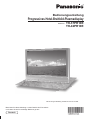 1
1
-
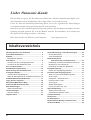 2
2
-
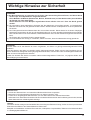 3
3
-
 4
4
-
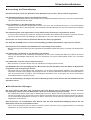 5
5
-
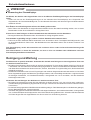 6
6
-
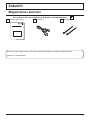 7
7
-
 8
8
-
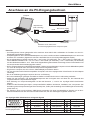 9
9
-
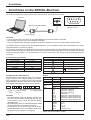 10
10
-
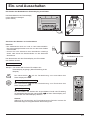 11
11
-
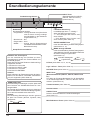 12
12
-
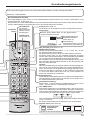 13
13
-
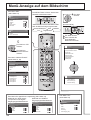 14
14
-
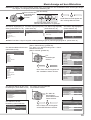 15
15
-
 16
16
-
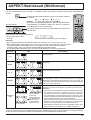 17
17
-
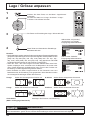 18
18
-
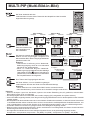 19
19
-
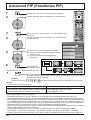 20
20
-
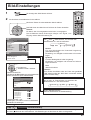 21
21
-
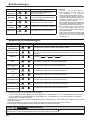 22
22
-
 23
23
-
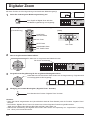 24
24
-
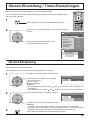 25
25
-
 26
26
-
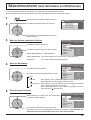 27
27
-
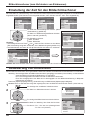 28
28
-
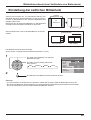 29
29
-
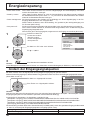 30
30
-
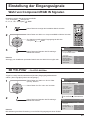 31
31
-
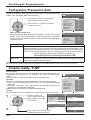 32
32
-
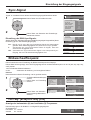 33
33
-
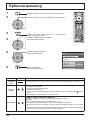 34
34
-
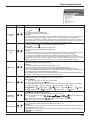 35
35
-
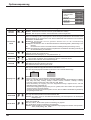 36
36
-
 37
37
-
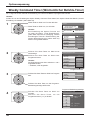 38
38
-
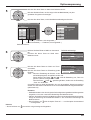 39
39
-
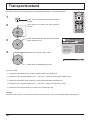 40
40
-
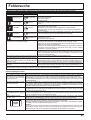 41
41
-
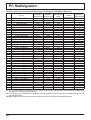 42
42
-
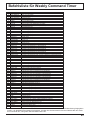 43
43
-
 44
44
-
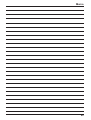 45
45
-
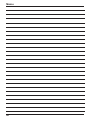 46
46
-
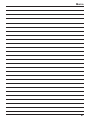 47
47
-
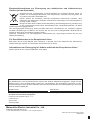 48
48
Panasonic TH37PR10E Bedienungsanleitung
- Typ
- Bedienungsanleitung
- Dieses Handbuch eignet sich auch für
Verwandte Artikel
-
Panasonic TH42PH11ES Bedienungsanleitung
-
Panasonic TH-103PF10 Bedienungsanleitung
-
Panasonic TH42PH12EK Bedienungsanleitung
-
Panasonic TH42PF11EK Bedienungsanleitung
-
Panasonic TH65PF10EK Bedienungsanleitung
-
Panasonic TH65VX100E Bedienungsanleitung
-
Panasonic TH103PF12E Bedienungsanleitung
-
Panasonic TH103PF12E Bedienungsanleitung
-
Panasonic TH65PHD8EK Bedienungsanleitung
-
Panasonic TH-42PS10ES Bedienungsanleitung